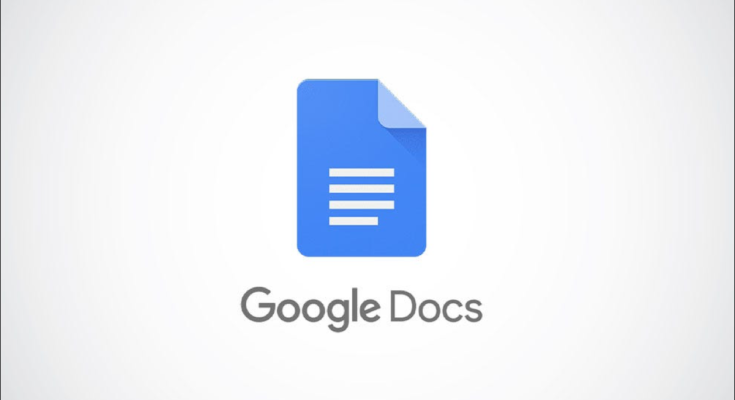Em seus documentos do Google Docs, você pode mover e colocar suas imagens onde quiser. Você também pode alterar como o texto aparece em torno de suas imagens. O truque é fazer com que pareça bom, e mostraremos como.
Mover imagens no Google Docs na área de trabalho
Em seu computador desktop, como Windows, Mac, Linux ou Chromebook, use o site do Google Docs para alterar a posição das imagens.
Comece iniciando um navegador da web em seu computador e acessando o Google Docs . Lá, abra o documento no qual você deseja mover as imagens.
Na tela de edição do documento, clique na imagem que deseja mover.

Agora você pode arrastar e soltar para mover sua imagem. Para fazer isso, pressione e mantenha pressionado o botão esquerdo do mouse, arraste a imagem e solte-a no local desejado.

Você pode alterar o layout do texto ao redor da imagem para que o documento tenha uma boa aparência geral. Para fazer isso, selecione sua imagem e você verá vários ícones. Passe o cursor sobre um ícone para ver seu nome.
As opções que você pode escolher são:
- Em Linha : Para manter sua imagem e seu texto na mesma linha, selecione esta opção.
- Quebra de texto : Esta opção envolve seu texto em torno de sua foto.
- Quebra de texto : Esta opção garante que o texto fique apenas acima ou abaixo da imagem, mas não no lado direito ou esquerdo da imagem.
- Atrás do Texto : Isso mostra seu texto em cima da imagem.
- Na frente do texto : Esta opção coloca sua imagem em cima do seu texto, o que basicamente oculta o texto onde você colocou sua imagem.
Depois de fazer sua escolha, selecione as opções de medição nos menus suspensos que se abrem ao lado das opções acima.

E é assim que você reposiciona as imagens em seus documentos do Google Docs. Muito útil!
Mover imagens no Google Docs no celular
Em um dispositivo móvel como iPhone, iPad ou telefone Android, use o aplicativo Google Docs para mover suas imagens em seus documentos.
Para fazer isso, primeiro, inicie o aplicativo Google Docs em seu telefone. Selecione o documento no qual suas imagens estão localizadas e toque no ícone de edição do documento.
Se você usa um telefone Android, toque na imagem que deseja mover e toque em “Text Wrap” na parte inferior (segundo último ícone).

Não selecione uma opção no menu que ainda é aberto. Em vez disso, use os dedos para arrastar sua imagem e soltá-la em seu novo local.

Se você estiver em um iPhone ou iPad, não precisará abrir o menu “Text Wrap”. Você pode arrastar a imagem diretamente e soltá-la onde quiser no documento.
Para gerenciar o layout do texto ao redor de sua imagem, use o menu “Text Wrap”. Selecione uma opção no menu e o Documentos Google ajustará a posição do texto de acordo.

E é assim que você coloca suas imagens nos locais desejados em seus documentos.
Quer mover imagens em documentos do Word ? Há uma maneira de fazer isso também.